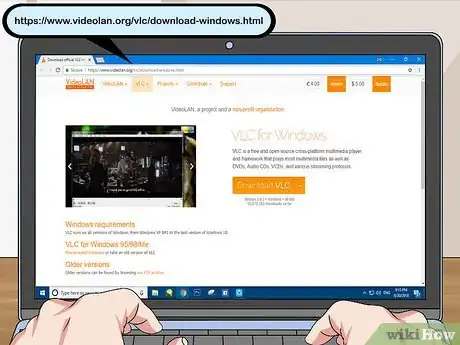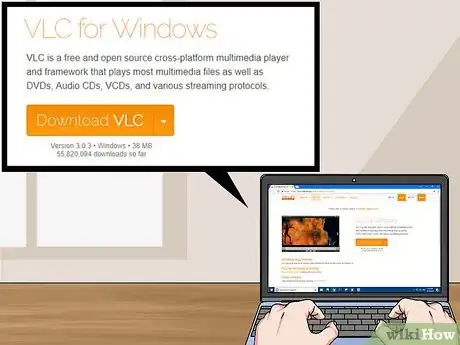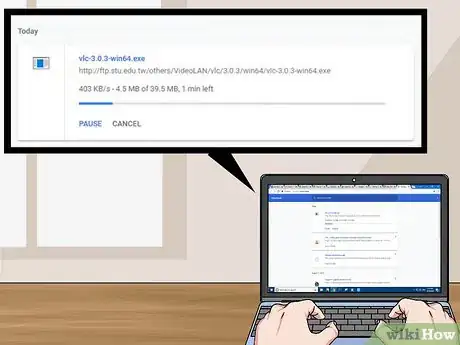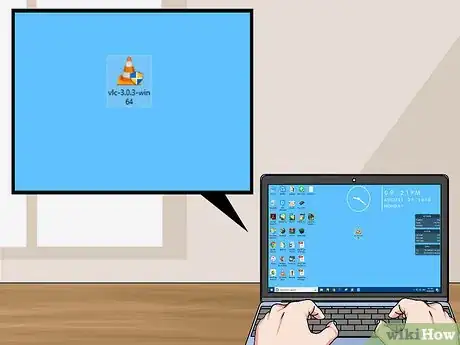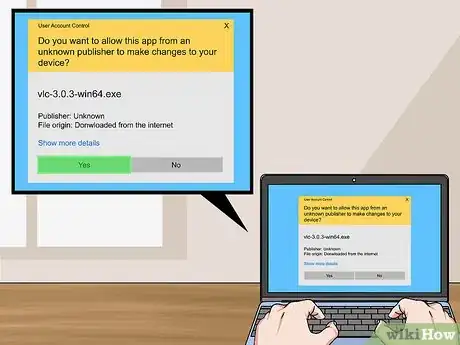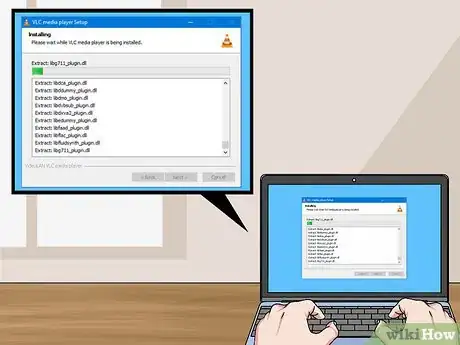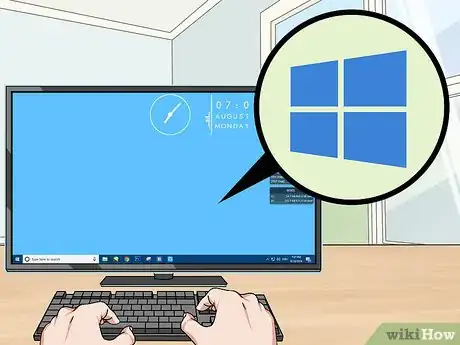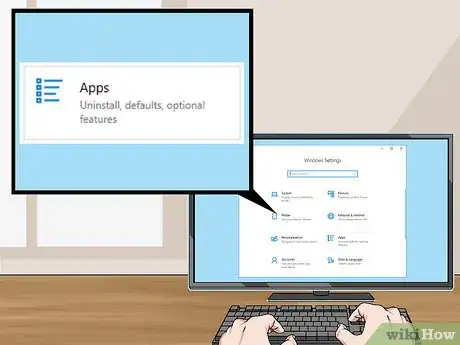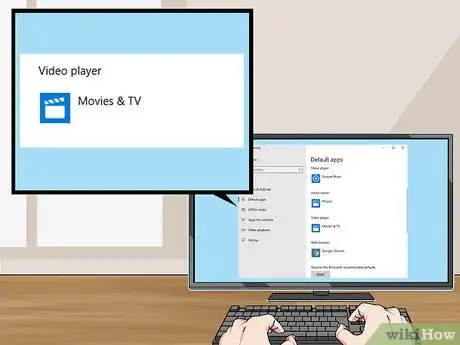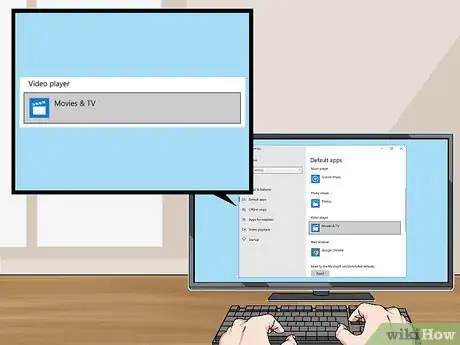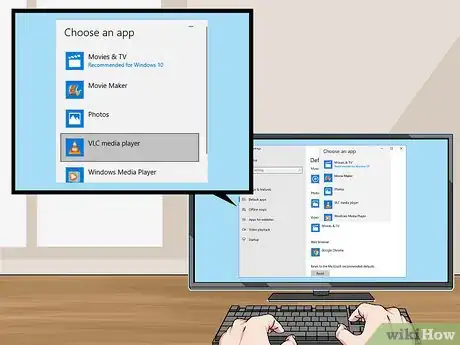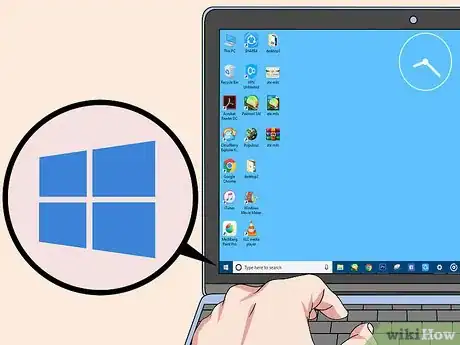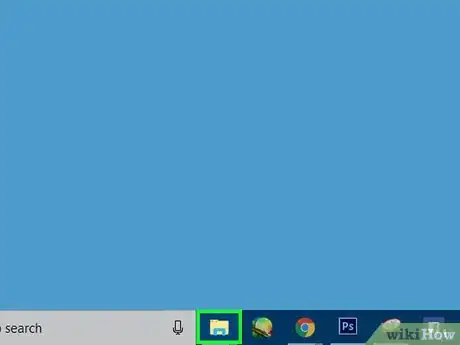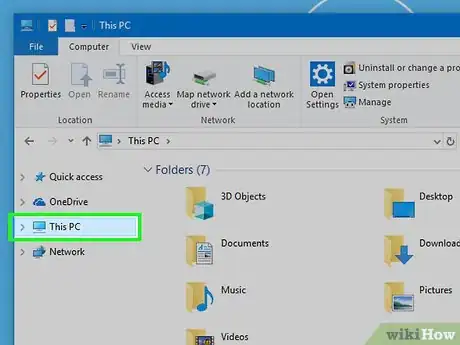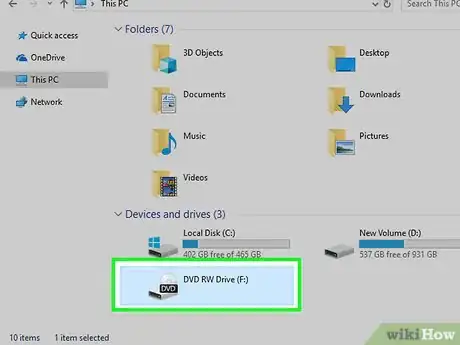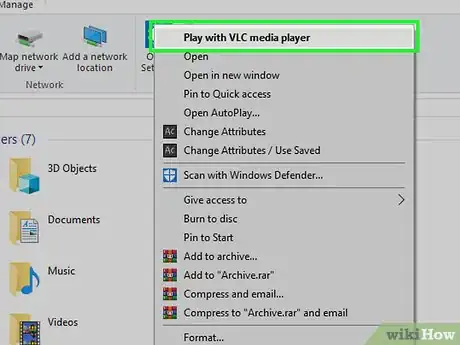X
Este artículo fue coescrito por Jack Lloyd. Jack Lloyd es escritor y editor de tecnología para wikiHow. Tiene más de dos años de experiencia escribiendo y editando artículos relacionados con tecnología. Es entusiasta de la tecnología y profesor de inglés.
Este artículo ha sido visto 13 763 veces.
Este wikiHow te enseñará cómo reproducir un DVD en una computadora con Windows. Desafortunadamente, el Reproductor de Windows Media no soporta DVD en Windows 8 ni 10, lo cual quiere decir que tendrás que usar el programa VLC Media Player.
Pasos
Parte 1
Parte 1 de 3:Instalar VLC Media Player
Parte 1
-
1Abre el sitio web de VLC Media Player. Ve a https://www.videolan.org/vlc/download-windows.html en un navegador web de tu computadora. Esa es la página de descarga de VLC Media Player.
-
2Haz clic en Descargar VLC. Es un botón naranja que está en el lado derecho de la página.
-
3Espera a que VLC se termine de descargar. El archivo de instalación de VLC se empezará a descargar después de 3 segundos, pero si pasan 10 segundos y no se inicia la descarga, puedes hacer clic en el enlace naranja que dice click here (haz clic aquí) en la parte superior de la página.
-
4Haz doble clic en el archivo de instalación de VLC. Lo encontrarás en la ubicación predeterminada de descargas de tu computadora.
-
5Haz clic en Sí para confirmar. Al hacerlo, se abrirá el programa de instalación de VLC.
-
6Instala VLC. Una vez que se abra la ventana de instalación, haz clic en Siguiente en la esquina inferior derecha de la pantalla hasta que VLC se empiece a instalar. Una vez que se haya instalado correctamente, puedes proceder a convertir este programa en el reproductor de video predeterminado de tu computadora.Anuncio
Parte 2
Parte 2 de 3:Establecer VLC como reproductor predeterminado
Parte 2
-
1
-
2
-
3Haz clic en Aplicaciones. Es una de las opciones de la ventana "Configuración".
-
4Haz clic en Aplicaciones predeterminadas. Esta pestaña está en lado izquierdo de la página "Aplicaciones".
-
5Desplázate hacia abajo hasta la sección "Reproductor de video". Es una de las últimas opciones de la página.
-
6Haz clic en el reproductor de video actual. Esta opción está debajo del título "Reproductor de video" y probablemente esté seleccionado Películas y TV. Al hacer clic, se abrirá un menú desplegable.
-
7Haz clic en VLC Media Player. Es una de las opciones del menú desplegable. Al seleccionar esta opción, VLC Media Player se convertirá en el reproductor de video predeterminado de tu computadora. A partir de ahora, será más fácil reproducir tus DVD usando el programa VLC.Anuncio
Parte 3
Parte 3 de 3:Reproducir el DVD
Parte 3
-
1Intenta reproducir el DVD automáticamente. Al insertar el DVD en tu computadora, podrás abrirlo con VLC sin problemas. Sin embargo, si no lo logras, puedes forzar a VLC a abrir el DVD siguiendo los pasos que se explican en este método. Asegúrate de que VLC Media Player esté cerrado y haz lo siguiente:
- Inserta el DVD en la unidad de DVD de tu computadora.
- Haz clic en la notificación Elija lo que sucede al insertar películas en DVD en la esquina inferior derecha de la pantalla.
- Haz clic en Reproducir película en DVD en el menú que está en la esquina superior derecha de la pantalla. Siempre y cuando el programa VLC siga instalado, esta opción quedará seleccionada en forma predeterminada cuando vuelvas a insertar un DVD en el futuro.
-
2
-
3
-
4Haz clic en Este equipo. Esta opción está en la barra lateral izquierda de la ventana del Explorador de archivos. Al hacerlo, se abrirá la aplicación Este equipo.
- Tal vez tengas que desplazarte hacia arriba o hacia abajo por la barra lateral izquierda para poder encontrar Este equipo.
-
5Haz clic derecho en el nombre del DVD. En la sección "Dispositivos y unidades", ubicada en la parte inferior de la ventana, verás un ícono en forma de disco con el nombre del DVD en la parte de arriba. Al hacer clic derecho en este ícono, se abrirá un menú desplegable.
- Si tu ratón no tiene botón de clic derecho, haz clic en su lado derecho o utiliza dos dedos para hacer clic con él.
- Si tu computadora usa panel táctil en lugar de ratón, utiliza dos dedos para tocar el panel o presiona el lado inferior derecho.
-
6Haz clic en Reproducir con VLC Media Player. Es una de las opciones del menú desplegable. Al hacerlo, forzarás el DVD a abrirse con VLC Media Player, por lo que después de unos segundos se empezará a reproducir.
- En la mayoría de los DVD, hay que seleccionar Reproducir en la pantalla de título para que empiece la película.
Anuncio
Consejos
- En Windows 7 Home Premium (y versiones posteriores), los DVD se pueden reproducir con el Reproductor de Windows Media. Para hacerlo, simplemente inserta el DVD en tu computadora, abre el Reproductor de Windows Media y haz doble clic en el nombre del DVD en el panel del lado derecho si el DVD no se empieza a reproducir automáticamente.[1]
- VLC funciona en la mayoría de las versiones de Windows (incluyendo XP), aunque en algunos casos hay que seleccionar el DVD desde la aplicación. Para reproducir directamente en VLC un DVD insertado, haz clic en Abrir disco… en el menú desplegable y selecciona Reproducir en la parte inferior de la ventana.
Anuncio
Advertencias
- Los motivos más comunes por los cuales un DVD podría funcionar mal, por lo general, no tienen que ver con VLC ni con el Reproductor de Windows Media. Es posible que el DVD esté bloqueado, o dañado o que el problema esté en el hardware de la computadora.
- Ni el "Reproductor de Windows Media" ni la aplicación "Películas y TV" de Windows 10 sirven para reproducir DVD. Para hacerlo, tendrás que usar VLC (u otro reproductor compatible con DVD).
Anuncio
Acerca de este wikiHow
Anuncio